Việc thường xuyên chụp ảnh màn hình để ghi lại thông tin, lỗi kỹ thuật hay các khoảnh khắc thú vị trên điện thoại Android là một thói quen hữu ích. Tuy nhiên, theo thời gian, số lượng ảnh chụp màn hình tích tụ có thể trở thành một gánh nặng, làm đầy bộ nhớ thiết bị, khiến việc quản lý file trở nên lộn xộn và ảnh hưởng đến hiệu suất hoạt động. Đã đến lúc bạn cần một giải pháp thông minh để dọn dẹp chúng một cách hiệu quả và tự động. Bài viết này sẽ hướng dẫn bạn cách sử dụng MacroDroid – một ứng dụng tự động hóa mạnh mẽ – để dễ dàng xóa ảnh chụp màn hình Android tự động hoặc theo cách thủ công, giúp điện thoại của bạn luôn gọn gàng và tối ưu.
MacroDroid là gì? Sức mạnh của tự động hóa trên Android
MacroDroid là một trong những ứng dụng được đánh giá cao về khả năng tự động hóa các tác vụ lặp đi lặp lại trên điện thoại Android. Với MacroDroid, bạn có thể tạo ra các “macro” – tập hợp các hành động được kích hoạt bởi một điều kiện cụ thể (trigger) hoặc chạy thủ công. Khả năng tùy biến và linh hoạt của MacroDroid cho phép người dùng giải quyết nhiều vấn đề từ đơn giản đến phức tạp mà không cần kiến thức lập trình chuyên sâu.
Ví dụ, bạn có thể tạo một macro để tự động xoay màn hình điện thoại khi mở một ứng dụng cụ thể, hoặc thiết lập tự động bật/tắt Wi-Fi khi bạn về đến nhà hoặc rời đi. Trong ngữ cảnh quản lý thiết bị, MacroDroid trở thành công cụ đắc lực để xóa ảnh chụp màn hình Android một cách có hệ thống, giải phóng không gian lưu trữ và giữ thư viện ảnh của bạn luôn ngăn nắp.
Hướng dẫn xóa ảnh chụp màn hình Android thủ công bằng MacroDroid
Phương pháp xóa ảnh chụp màn hình thủ công thông qua MacroDroid mang lại sự kiểm soát tối đa cho người dùng. Bạn có thể quyết định thời điểm chính xác để dọn dẹp, đảm bảo không có ảnh quan trọng nào bị xóa nhầm. Để thiết lập macro này, hãy làm theo các bước dưới đây.
Đầu tiên, hãy tải và cài đặt MacroDroid trên điện thoại Android của bạn từ Google Play Store và hoàn tất quá trình thiết lập ban đầu theo hướng dẫn trên màn hình.
Bước 1: Tạo Macro mới và thêm “Empty Trigger”
Sau khi cài đặt, mở ứng dụng MacroDroid và truy cập tab Macros. Nhấn vào nút + ở góc dưới bên phải để tạo một macro mới. Hãy đặt tên cho macro một cách dễ hiểu, ví dụ: “Xóa Ảnh Chụp Màn Hình”.
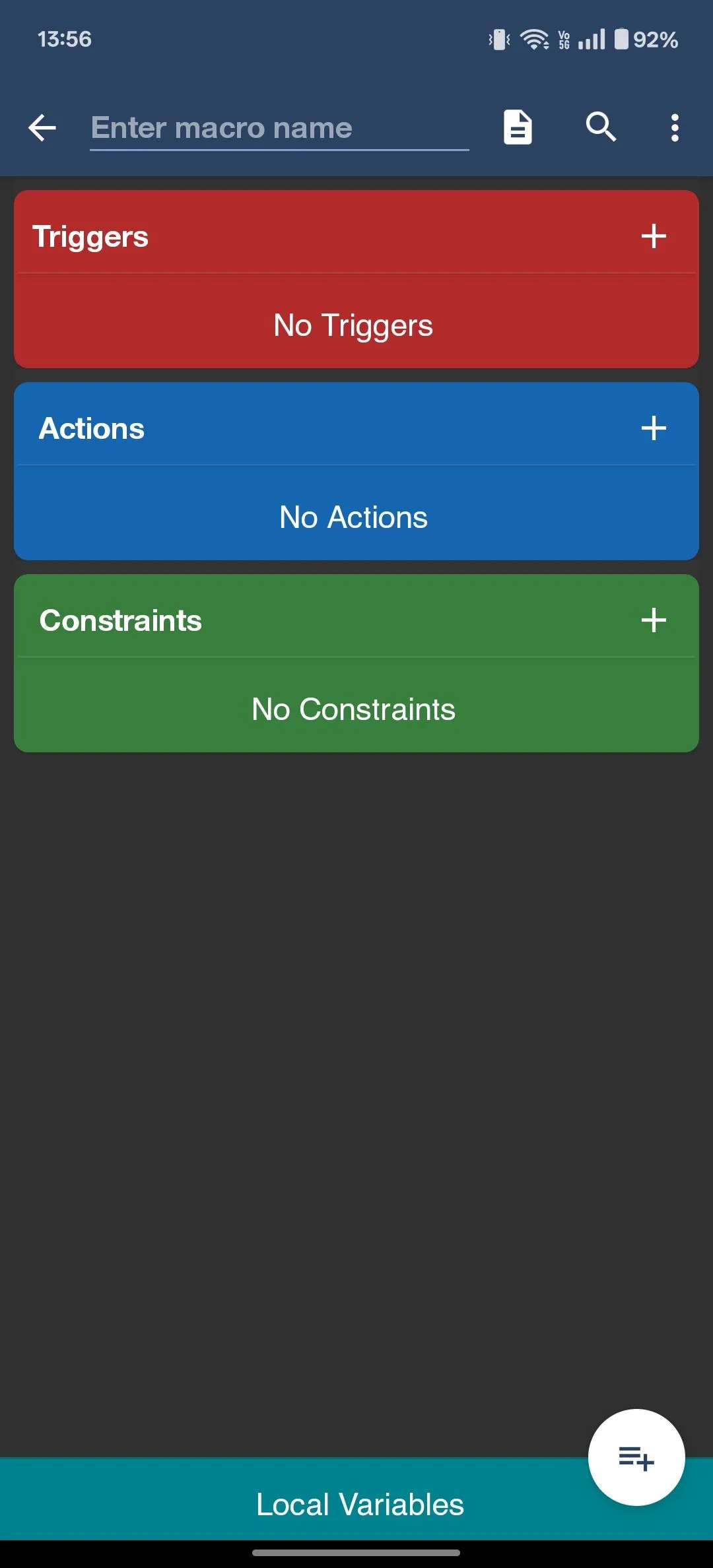 Giao diện khởi tạo Macro mới trên ứng dụng MacroDroid Android.
Giao diện khởi tạo Macro mới trên ứng dụng MacroDroid Android.
Tiếp theo, nhấn nút + trên thẻ Triggers (Điều kiện kích hoạt), chọn MacroDroid Specific (Cụ thể MacroDroid), sau đó chọn Empty Trigger (Điều kiện rỗng) để thêm vào macro. Empty Trigger cho phép bạn kích hoạt macro thủ công thông qua một lối tắt. Bạn cũng có thể sử dụng biểu tượng tìm kiếm ở trên cùng để tìm kiếm “Empty Trigger” trực tiếp.
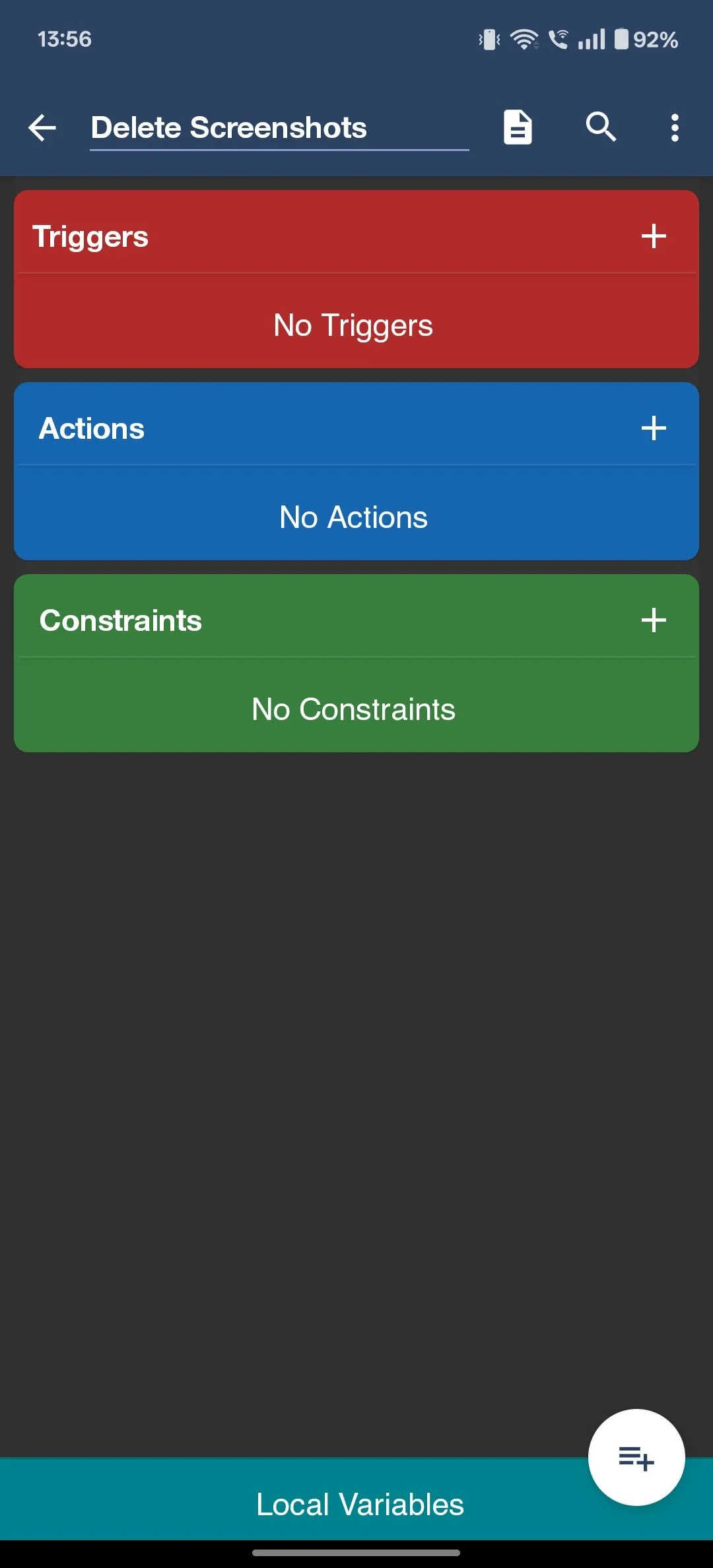 Màn hình tạo MacroDroid mới với các tab Triggers, Actions và Constraints.
Màn hình tạo MacroDroid mới với các tab Triggers, Actions và Constraints.
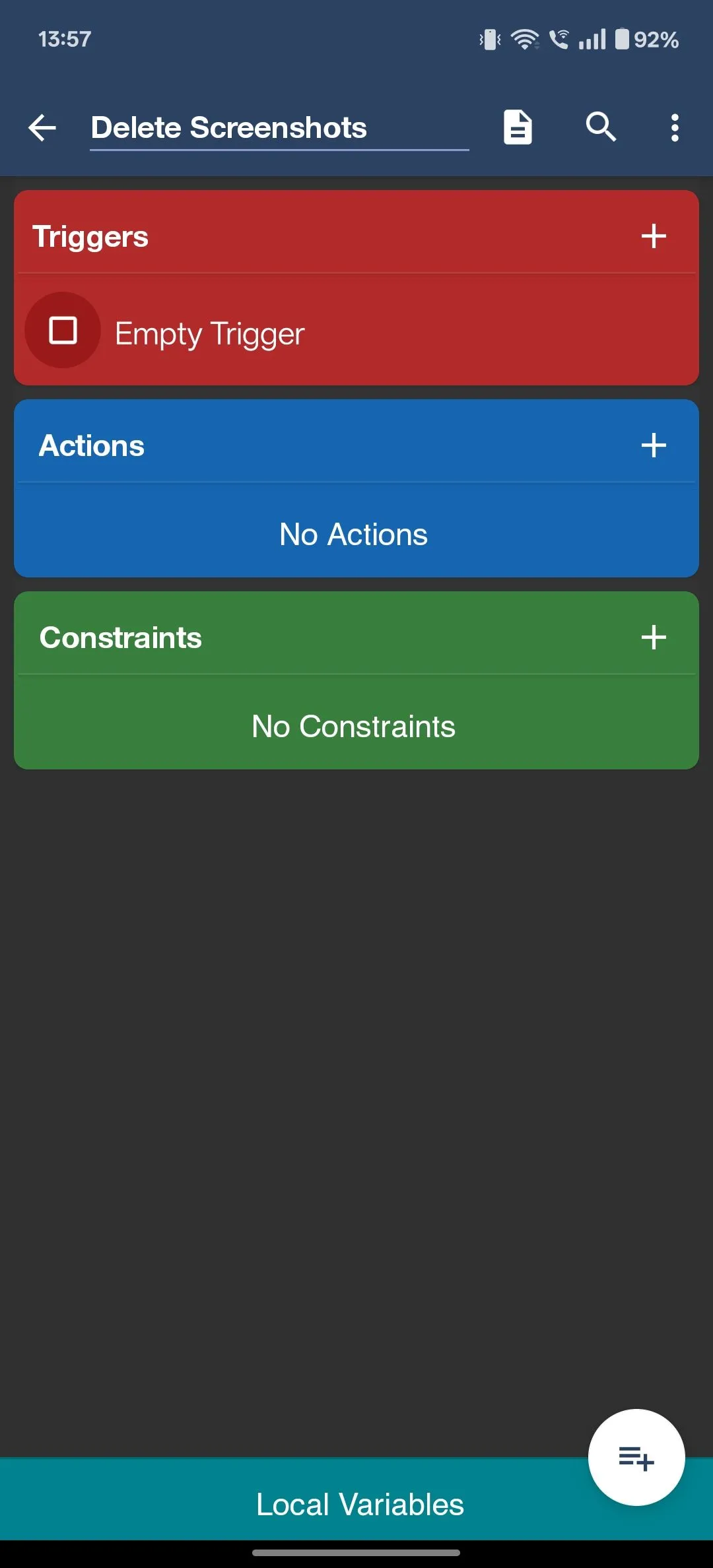 Cách thêm Empty Trigger vào MacroDroid để kích hoạt macro thủ công.
Cách thêm Empty Trigger vào MacroDroid để kích hoạt macro thủ công.
Bước 2: Cấu hình hành động xóa ảnh (File Operation)
Tiếp theo, nhấn nút + trên tab Actions (Hành động). Sau đó, chạm vào Files (Tệp), chọn File Operation (Thao tác tệp), và chọn tùy chọn Delete (Xóa) trong hộp thoại.
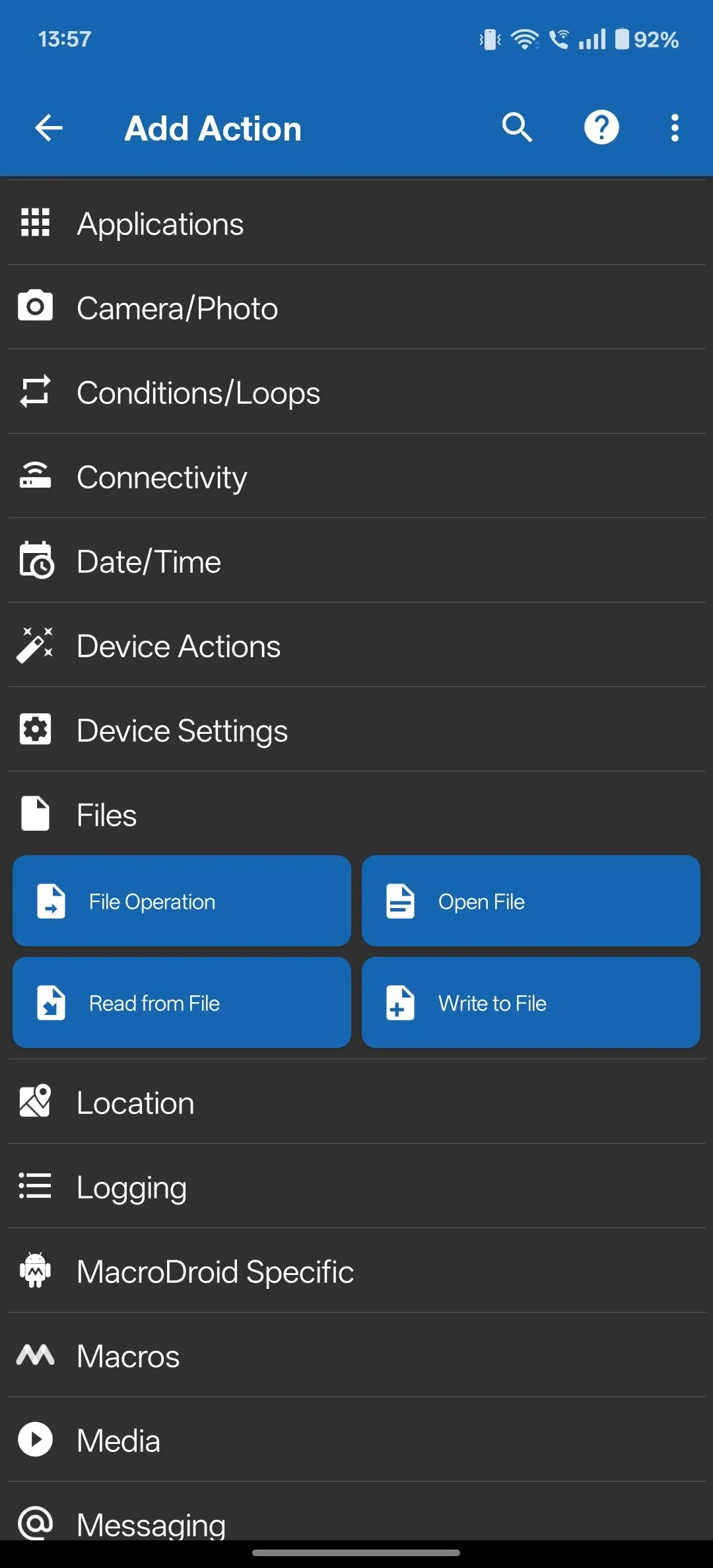 Các tùy chọn hành động liên quan đến File trong ứng dụng tự động hóa MacroDroid.
Các tùy chọn hành động liên quan đến File trong ứng dụng tự động hóa MacroDroid.
Nhấn OK, MacroDroid sẽ yêu cầu bạn chọn thư mục mà bạn muốn xóa tệp. Hãy điều hướng đến thư mục chứa ảnh chụp màn hình của bạn. Thông thường, đó là thư mục Screenshots nằm trong DCIM, trừ khi bạn đã thay đổi vị trí lưu.
Nhấn Use This Folder (Sử dụng thư mục này) và xác nhận bằng cách nhấn Allow (Cho phép).
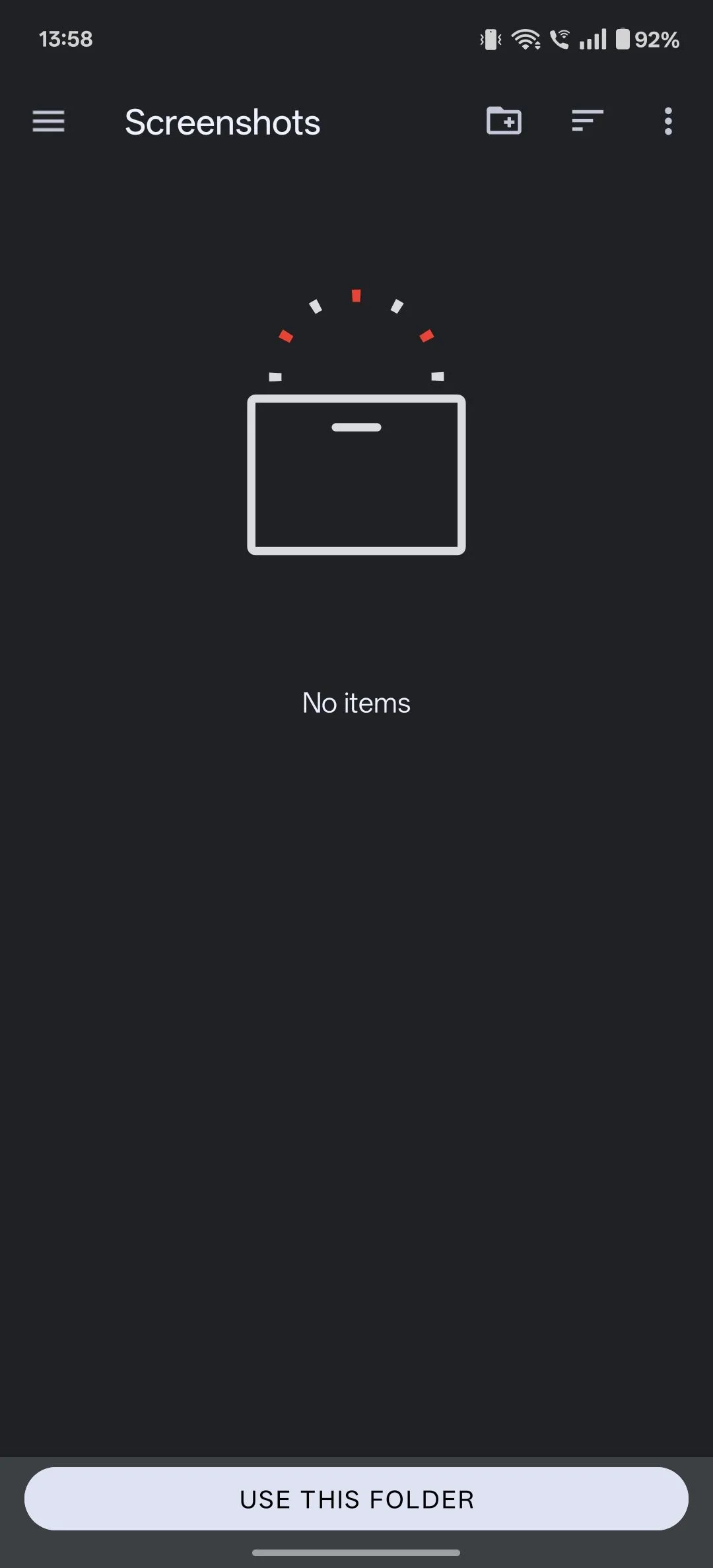 Chọn thư mục Screenshots để xóa ảnh chụp màn hình trên điện thoại Android bằng MacroDroid.
Chọn thư mục Screenshots để xóa ảnh chụp màn hình trên điện thoại Android bằng MacroDroid.
Bây giờ bạn sẽ thấy hộp thoại Select File Type (Chọn loại tệp) yêu cầu bạn chọn loại tệp muốn xóa. Chọn Images (Hình ảnh) và nhấn OK.
Trong hộp thoại tiếp theo, đảm bảo Block next actions until complete (Chặn các hành động tiếp theo cho đến khi hoàn tất) được chọn và nhấn OK. Thao tác này sẽ thêm hành động Delete Images (Xóa hình ảnh) vào macro của bạn.
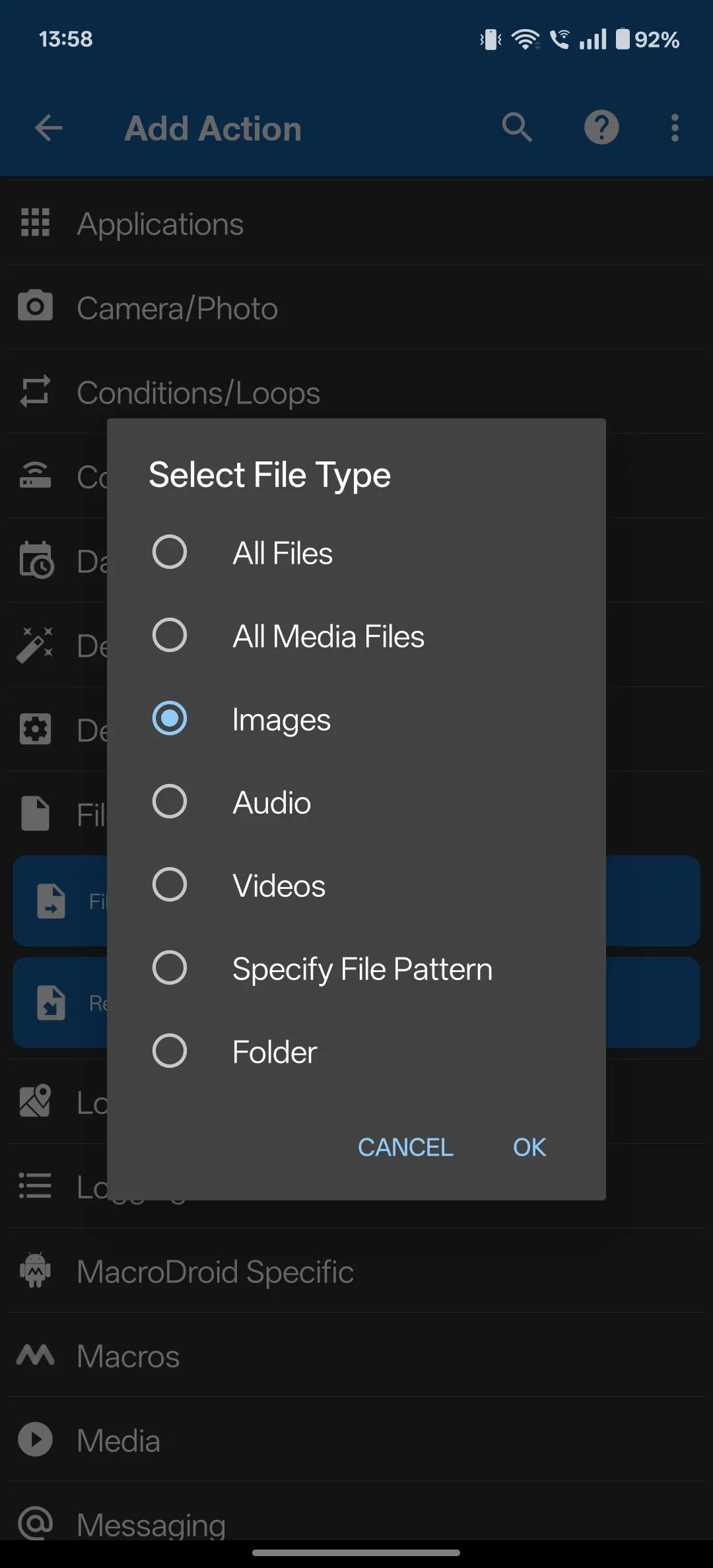 Thiết lập loại tệp để xóa là Hình ảnh cho MacroDroid khi dọn dẹp bộ nhớ.
Thiết lập loại tệp để xóa là Hình ảnh cho MacroDroid khi dọn dẹp bộ nhớ.
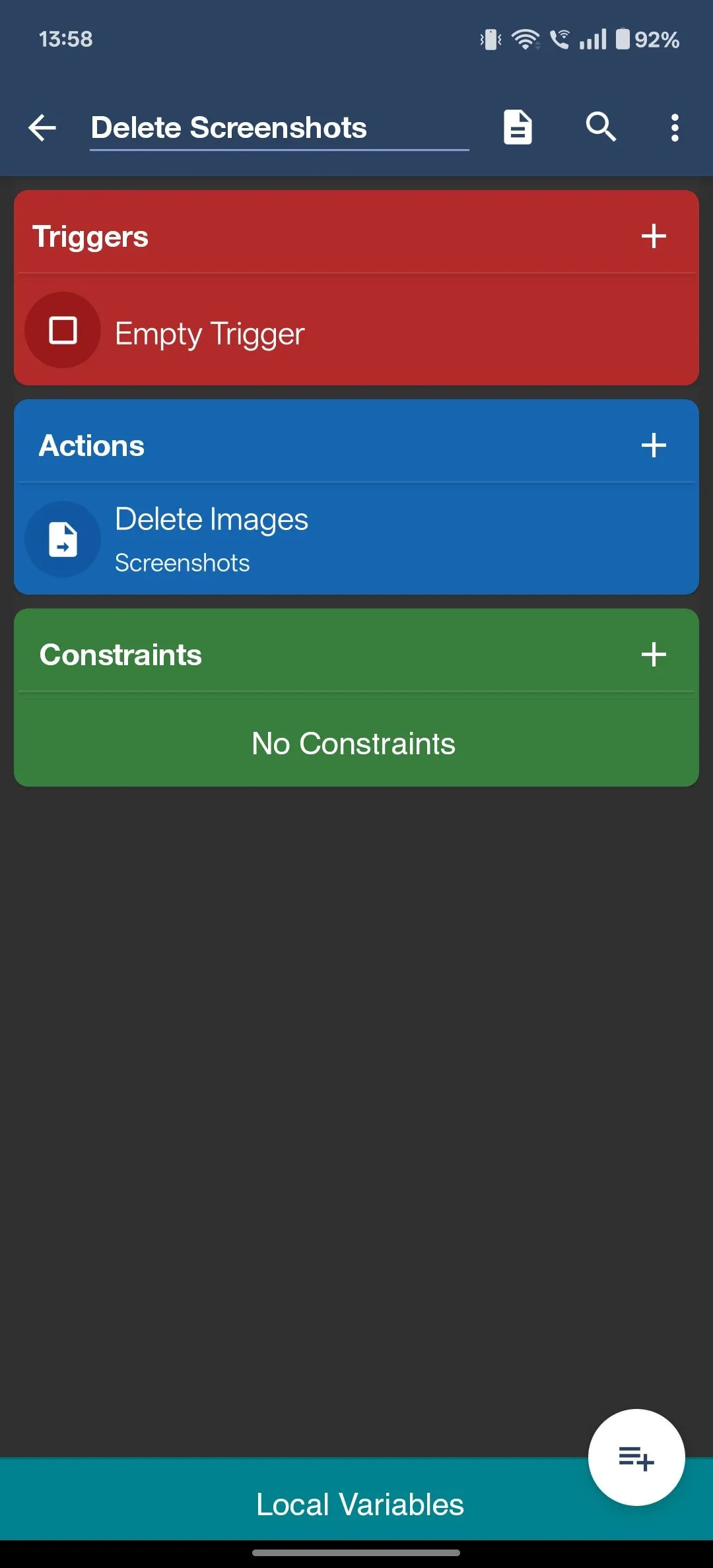 Giao diện MacroDroid sau khi cấu hình hành động xóa ảnh chụp màn hình thành công.
Giao diện MacroDroid sau khi cấu hình hành động xóa ảnh chụp màn hình thành công.
Bước 3: Thêm thông báo hoàn thành (Display Notification)
Để nhận biết khi macro hoàn thành tác vụ, bạn nên thêm một thông báo. Nhấn nút + trên tab Actions một lần nữa. Chạm vào Notification (Thông báo) và chọn Display Notification (Hiển thị thông báo).
Tại đây, nhập tiêu đề cho thông báo vào trường văn bản dưới Title (Tiêu đề). Tương tự, nhập nội dung thông báo sẽ xuất hiện cùng với tiêu đề thông báo vào trường văn bản dưới Notification text (Văn bản thông báo).
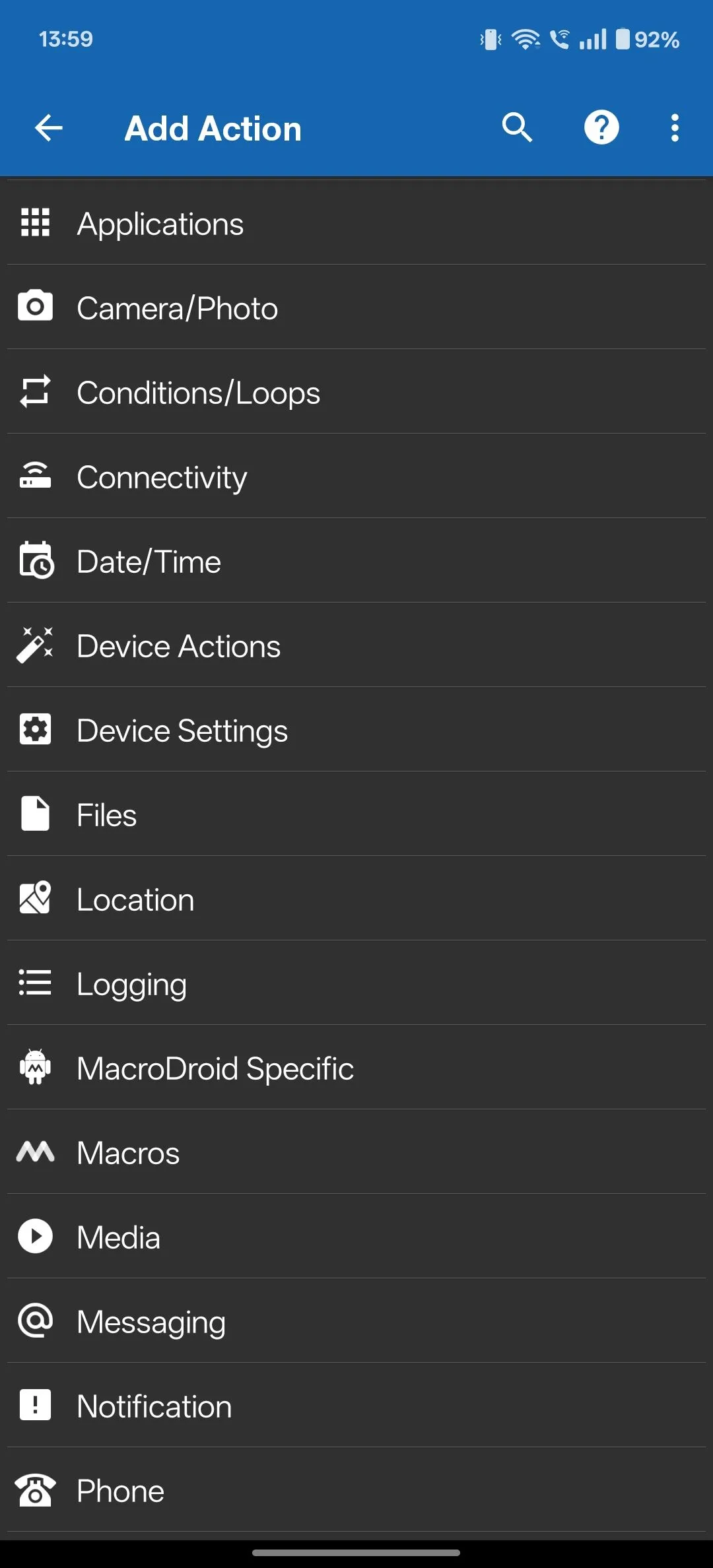 Danh sách các hành động có thể thêm vào MacroDroid để tự động hóa tác vụ.
Danh sách các hành động có thể thêm vào MacroDroid để tự động hóa tác vụ.
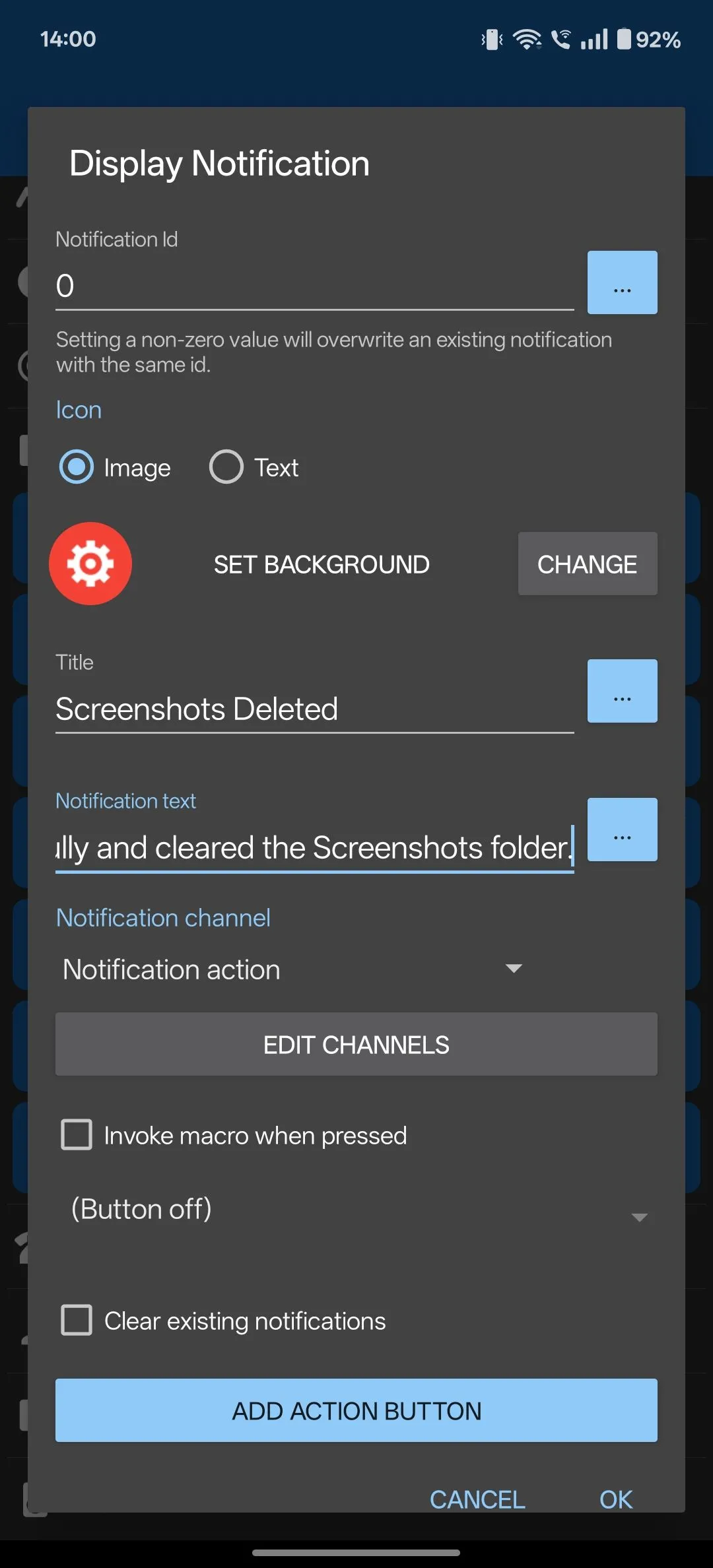 Cấu hình thông báo hiển thị sau khi MacroDroid hoàn tất tác vụ xóa ảnh.
Cấu hình thông báo hiển thị sau khi MacroDroid hoàn tất tác vụ xóa ảnh.
Giờ đây, chúng ta cần thêm một nút vào thông báo của MacroDroid để có thể tắt nó riêng lẻ mà không cần xóa tất cả các thông báo.
Nhấn vào Add Action Button (Thêm nút hành động) ở phía dưới và nhập Dismiss hoặc Clear (tùy theo sở thích của bạn) vào trường văn bản Label text (Văn bản nhãn). Sau đó, đánh dấu chọn ô Clear notification on press (Xóa thông báo khi nhấn).
Cuối cùng, nhấn OK và nhấn biểu tượng lưu để lưu macro.
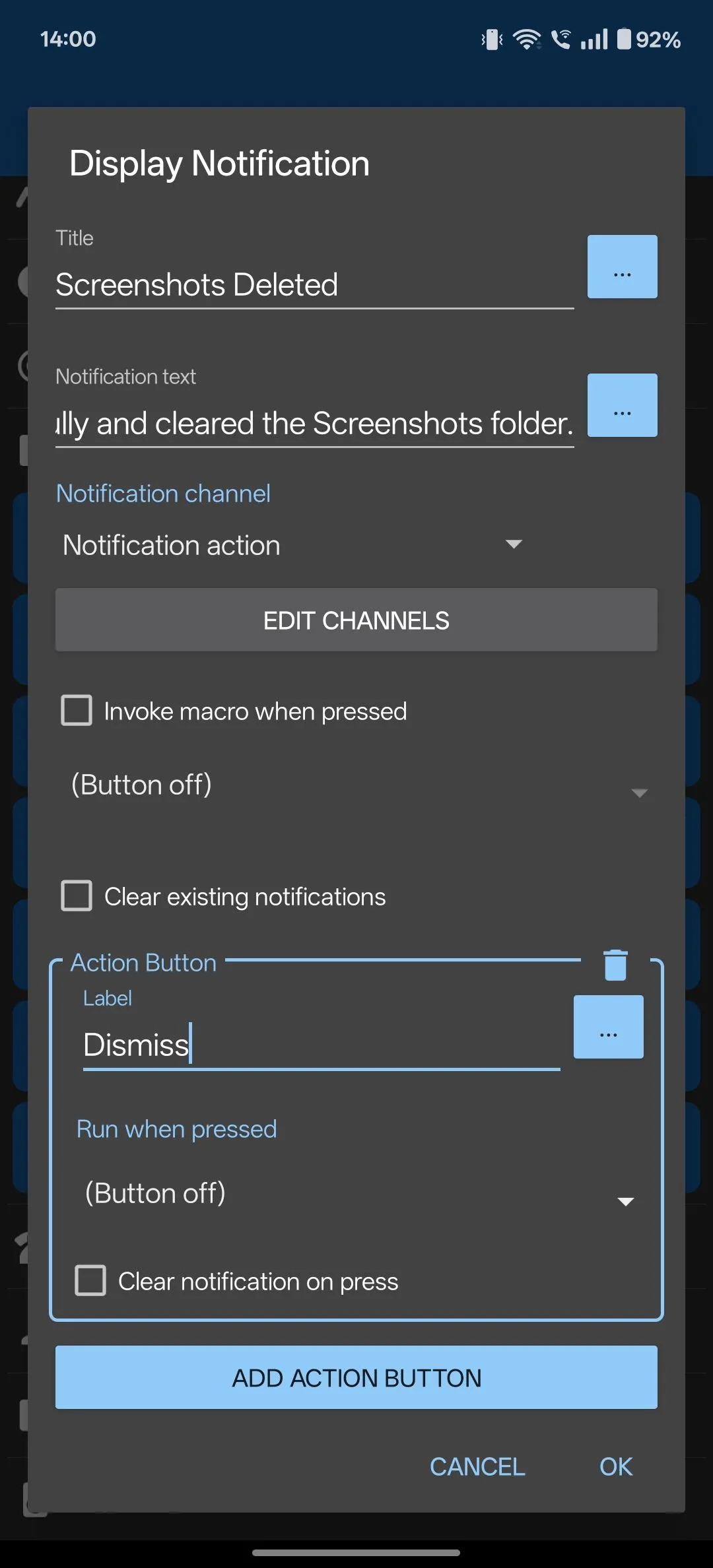 Thêm nút hành động "Dismiss" vào thông báo của MacroDroid để dễ dàng đóng.
Thêm nút hành động "Dismiss" vào thông báo của MacroDroid để dễ dàng đóng.
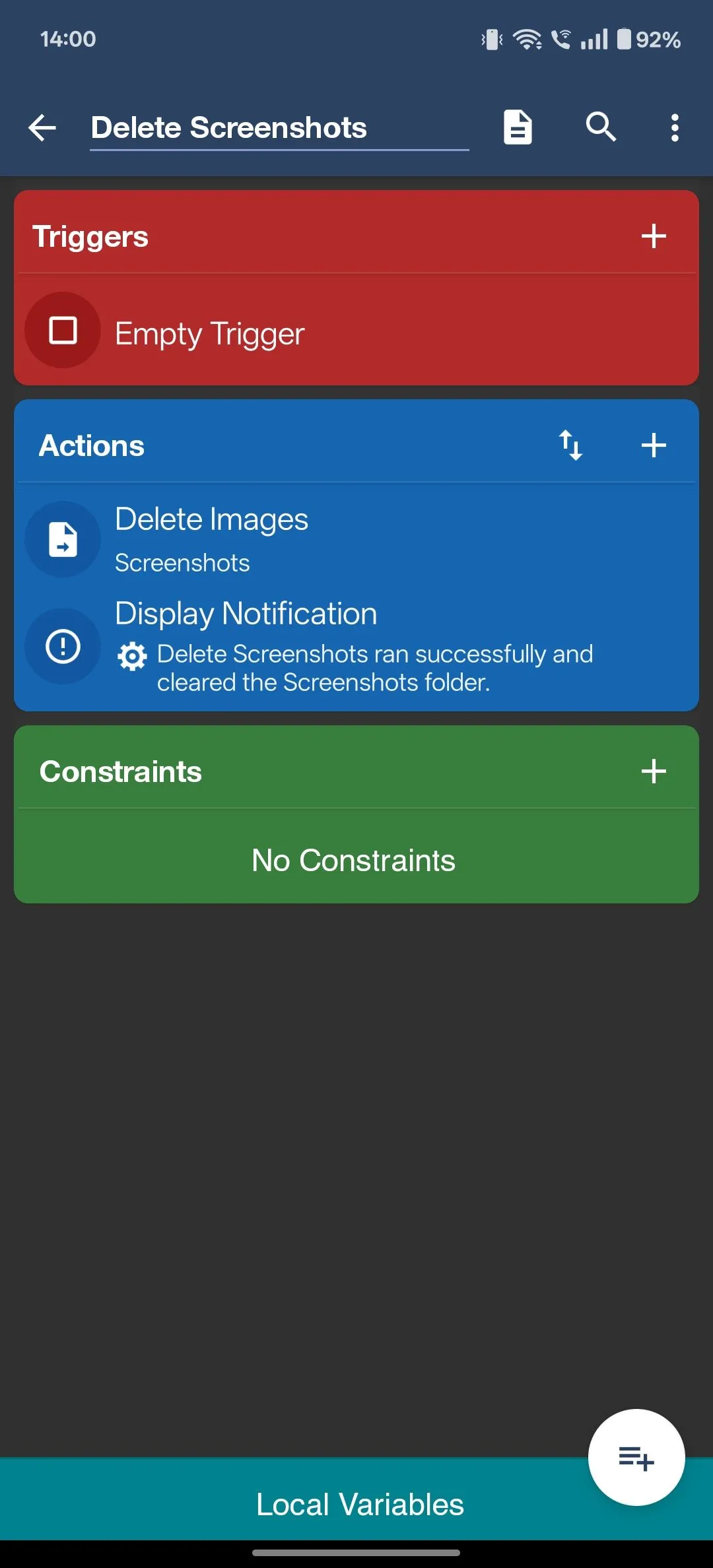 Tổng quan MacroDroid với các hành động Xóa ảnh và Hiển thị thông báo đã được thiết lập.
Tổng quan MacroDroid với các hành động Xóa ảnh và Hiển thị thông báo đã được thiết lập.
Bước 4: Tạo lối tắt ra màn hình chính để kích hoạt nhanh
Khi đã hoàn tất, bạn cần tạo một lối tắt để chạy macro. Từ tab Macros, nhấn và giữ macro bạn vừa tạo, sau đó chọn Create home screen shortcut (Tạo lối tắt màn hình chính).
Khi được hỏi, bạn có thể thay đổi biểu tượng nếu muốn hoặc nhấn OK để tiếp tục với biểu tượng MacroDroid mặc định. Cuối cùng, nhấn Add (Thêm), và MacroDroid sẽ thêm lối tắt đến macro của bạn trên màn hình chính của điện thoại Android.
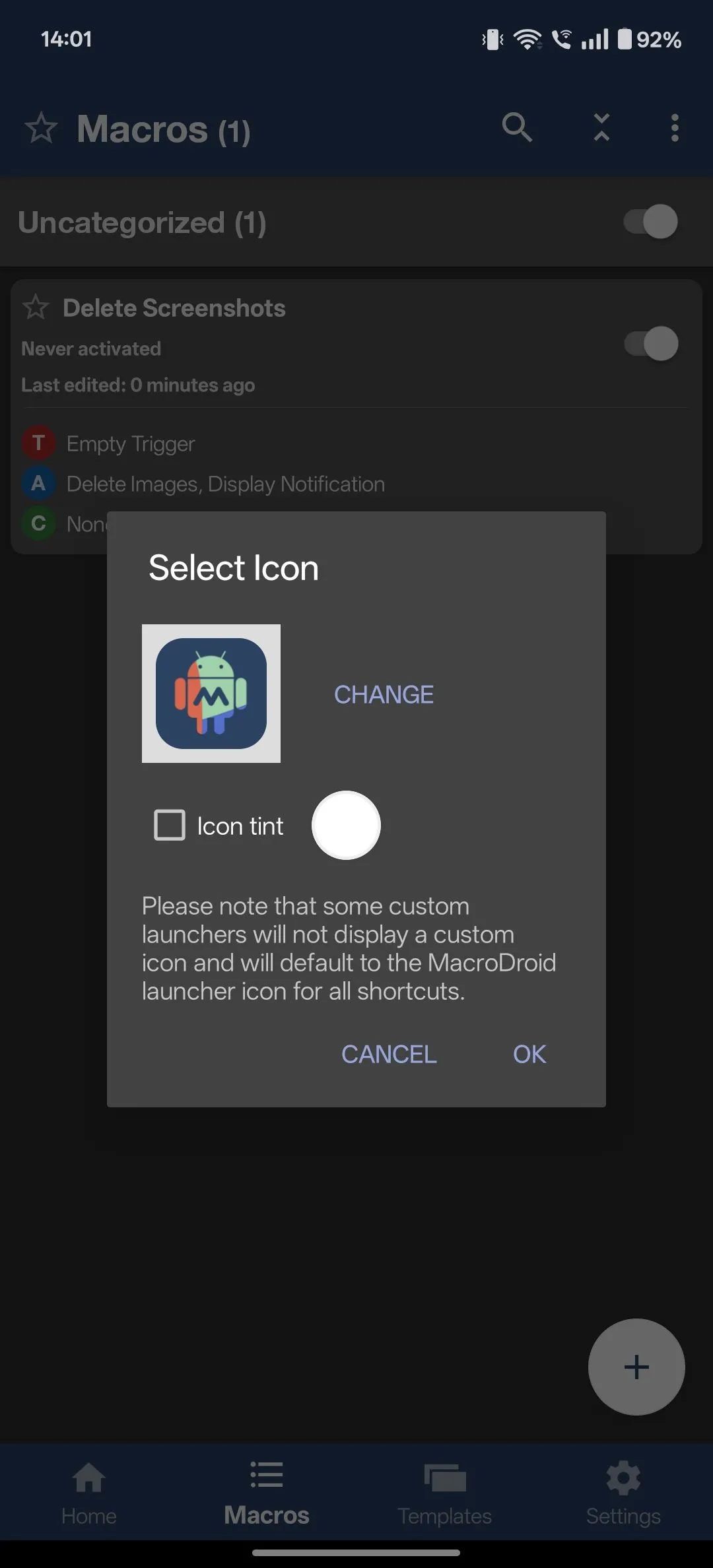 Hướng dẫn tạo lối tắt nhanh cho MacroDroid trên màn hình chính Android.
Hướng dẫn tạo lối tắt nhanh cho MacroDroid trên màn hình chính Android.
Với lối tắt macro được thêm vào, bất cứ khi nào bạn muốn xóa ảnh chụp màn hình Android khỏi bộ sưu tập của mình, chỉ cần chạm vào lối tắt macro. Nó sẽ tự động xóa ảnh chụp màn hình và hiển thị thông báo khi công việc hoàn tất.
Tự động hóa việc xóa ảnh chụp màn hình Android theo lịch trình
Nếu bạn không muốn bận tâm đến việc chạy macro thủ công để xóa ảnh chụp màn hình Android của mình, bạn có thể cài đặt macro để chạy tự động. Dưới đây là cách để macro chạy vào một ngày cụ thể trong tuần, nhưng bạn có thể điều chỉnh theo sở thích của mình.
Để thực hiện điều này, trước tiên hãy tạo macro mà không thiết lập trigger bằng cách làm theo các hướng dẫn trên (chỉ cần thiết lập phần Actions). Khi đã hoàn tất, nhấn nút + trên thẻ Triggers, chạm vào Date/Time (Ngày/Giờ) và chọn Day of the Week/Month (Ngày trong tuần/tháng).
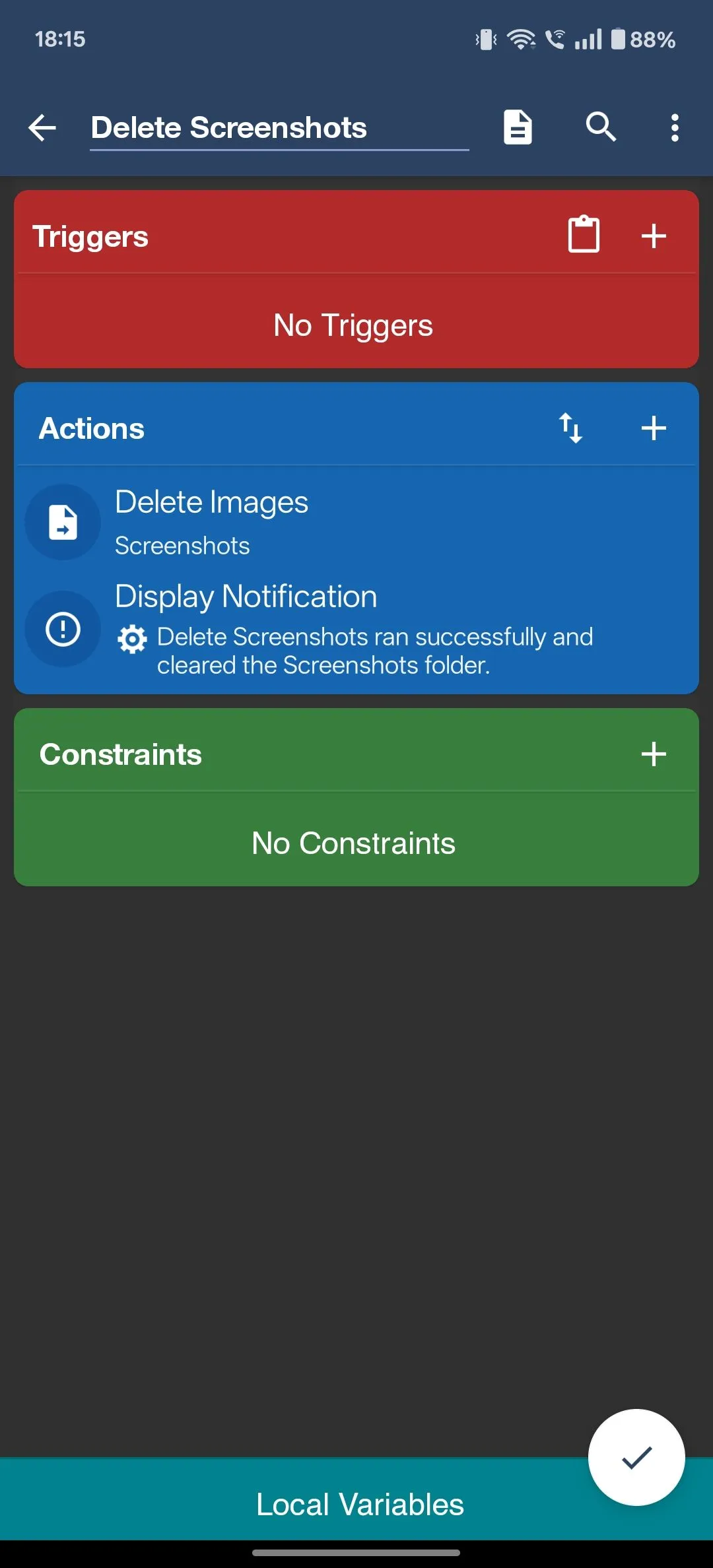 Giao diện tạo MacroDroid mới khi chưa có Trigger nào được cấu hình.
Giao diện tạo MacroDroid mới khi chưa có Trigger nào được cấu hình.
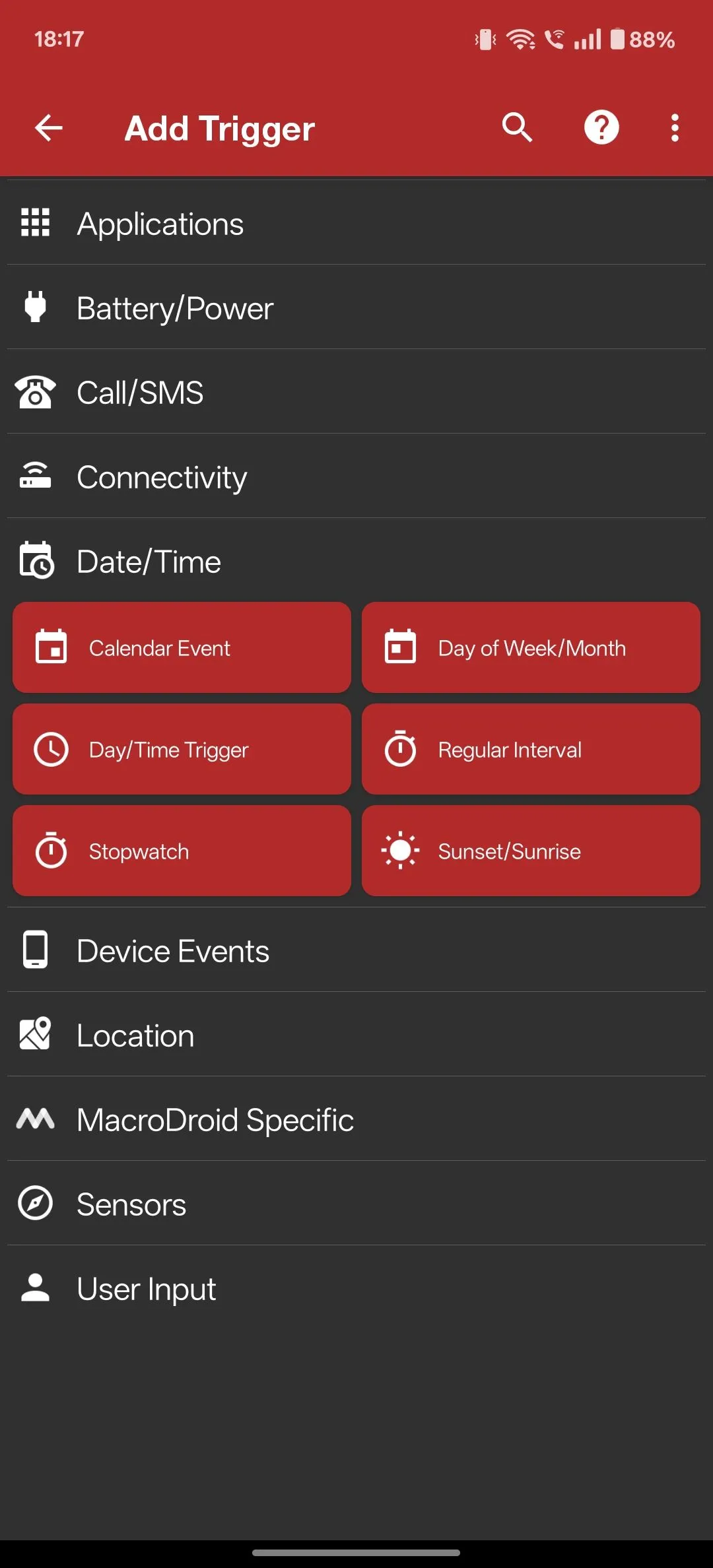 Các tùy chọn Trigger theo Thời gian và Ngày trong ứng dụng MacroDroid.
Các tùy chọn Trigger theo Thời gian và Ngày trong ứng dụng MacroDroid.
Bạn sẽ được yêu cầu chọn giữa Day of the Week (Ngày trong tuần) và Day of the Month (Ngày trong tháng).
Chạm vào Day of the Week, sau đó nhấn vào menu thả xuống ở trên cùng và chọn ngày bạn muốn. Tương tự, đặt thời gian cho trigger và nhấn OK.
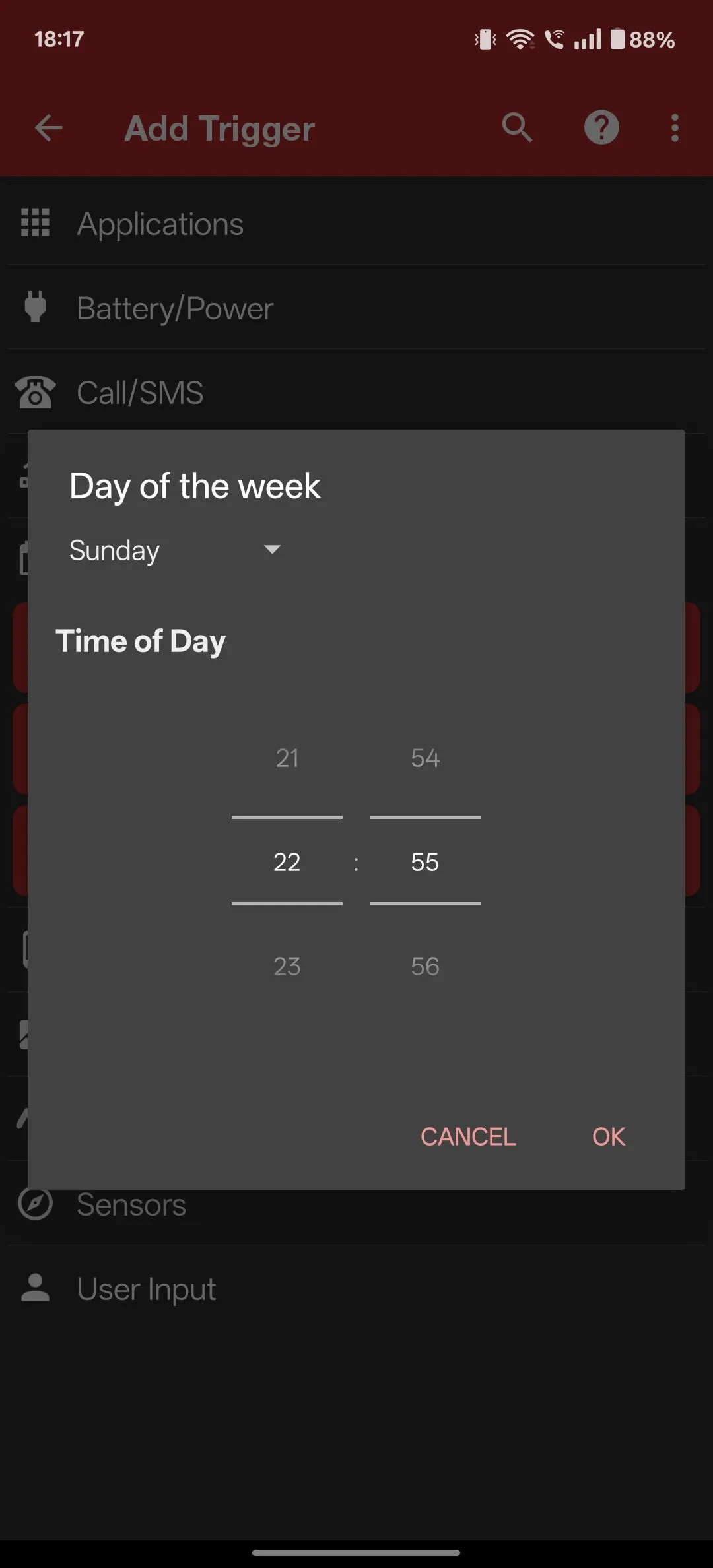 Cài đặt ngày và thời gian cụ thể để tự động xóa ảnh chụp màn hình bằng MacroDroid.
Cài đặt ngày và thời gian cụ thể để tự động xóa ảnh chụp màn hình bằng MacroDroid.
Cuối cùng, nhấn biểu tượng dấu tích ở góc dưới bên phải để lưu macro.
Với macro đã được tạo và kích hoạt, hãy đảm bảo MacroDroid đang chạy, và nó sẽ tự động kích hoạt macro vào ngày và giờ bạn đã chỉ định. Bạn sẽ thấy thông báo khi nó chạy và xóa ảnh chụp màn hình.
Lựa chọn giữa xóa thủ công và tự động: Cách nào phù hợp với bạn?
Việc tạo một macro có thể tốn một chút công sức ban đầu, nhưng một khi đã thiết lập, nó sẽ đảm bảo thư viện ảnh của bạn không còn bị lộn xộn bởi ảnh chụp màn hình nữa.
Nếu bạn là người có thói quen xem lại ảnh chụp màn hình trước khi xóa hoặc thỉnh thoảng cần giữ lại một số ảnh quan trọng, việc chạy macro thủ công sẽ là lựa chọn phù hợp nhất. Nó mang lại sự linh hoạt và kiểm soát hoàn toàn, giúp bạn tránh việc xóa nhầm các ảnh cần thiết.
Ngược lại, nếu bạn muốn một giải pháp hoàn toàn “đặt và quên”, không cần bận tâm đến việc dọn dẹp thủ công, macro tự động là lựa chọn lý tưởng. Chỉ cần thiết lập một lần, và MacroDroid sẽ đảm nhiệm công việc định kỳ, giữ cho bộ nhớ điện thoại của bạn luôn ở trạng thái tốt nhất.
Kết luận
MacroDroid thực sự là một công cụ mạnh mẽ, giúp người dùng Android giải quyết vấn đề quản lý ảnh chụp màn hình một cách hiệu quả. Dù bạn chọn cách xóa thủ công linh hoạt hay tự động tiện lợi, ứng dụng này đều cung cấp giải pháp tối ưu, giúp giải phóng không gian lưu trữ và duy trì hiệu suất hoạt động mượt mà cho điện thoại của bạn. Việc giữ cho thư viện ảnh gọn gàng không chỉ là về dung lượng, mà còn là về trải nghiệm sử dụng thiết bị hàng ngày.
Hãy chia sẻ trải nghiệm của bạn về việc quản lý ảnh chụp màn hình trên thiết bị Android hoặc những macro hữu ích khác mà bạn đã tạo với MacroDroid trong phần bình luận bên dưới!